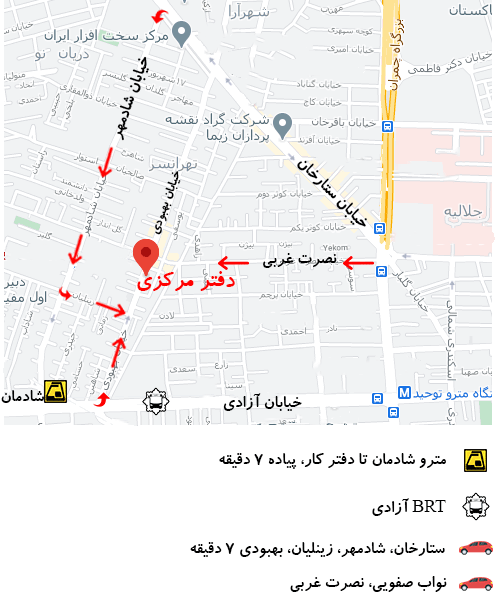با فشار دادن کلید چاپ صفحه در اکثر لپ تاپ های Dell به راحتی از لپ تاپ خود عکس بگیرید. اصولاً چگونه اسکرین شات لپ تاپ دل را انجام دهیم؟ در این مقاله قصد دارم روش های اسکرین شات گرفتن از لپ تاپ ویندوز 7 دل را با استفاده از برنامه های شخص ثالث و با کمک کلید اسکرین شات لپ تاپ dell به اشتراک بگذارم. گرفتن اسکرین شات در لپ تاپ دل کار بزرگی نیست، بنابراین فقط باید در مورد کلیدهای اسکرین شات لپ تاپ Dell و نحوه اجرای آنها برای گرفتن اسکرین شات لپ تاپ دل بدانید.

گرفتن اسکرین شات لپ تاپ دل
بنابراین در اینجا اجازه دهید به شما بگویم چگونه از صفحه چاپ در Dell یا در مورد کلید میانبر اسکرین شات لپ تاپ استفاده کنید. با فشار دادن این کلید و قرار دادن تصویر در کلیپ بورد، می توان یک اسکرین شات از کل صفحه یا پنجره برنامه خود گرفت. محتویات کلیپ بورد شما می تواند در رایانه شما ذخیره شود یا در برنامه دیگری جایگذاری شود.
اگر میخواهید از کل صفحه عکس بگیرید، کلید Windows را فشار دهید و “prompt screen” را به طور همزمان انتخاب کنید. ابزار snipping راه راحت تری برای گرفتن اسکرین شات از ناحیه کوچکی از صفحه نمایش شماست. نحوه گرفتن اسکرین شات در لپ تاپ یا کامپیوتر Dell را به شما آموزش می دهیم! احتمالاً این سوال به ذهن شما خطور می کند که “کلید میانبر برای اسکرین شات ها در لپ تاپ دل چیست” آیا صفحه چاپی در لپ تاپ دل کل تصویر صفحه را می پوشاند یا فقط یک بخش کوچک از صفحه نمایش را می پوشاند؟
روش گرفتن اسکرین شات در لپ تاپ دل ویندوز 10
نحوه گرفتن اسکرین شات لپ تاپ ویندوز 10 ← می توانید به چند روش آسان در دستگاه Dell خود اسکرین شات بگیرید. در اینجا ما فقط دو روش آسان برای گرفتن اسکرین شات در لپ تاپ Dell گردآوری کردیم. تمام روش های زیر بدون در نظر گرفتن مدل یا سری لپ تاپ شما کار خواهند کرد. مراحل بعدی نحوه گرفتن اسکرین شات در لپ تاپ های Dell و رایانه های رومیزی را به شما نشان می دهد.
نحوه گرفتن اسکرین شات در لپ تاپ Dell Windows 8/10/11 با استفاده از Print Screen
ذخیره اسکرین شات ها در اندازه های مختلف با ترکیب کلیدهای خاص با کلید Print Screen آسان است. در اینجا مراحلی وجود دارد که باید برای نحوه چاپ صفحه روی دسکتاپ Dell Windows 11، 10، 8.1 و 8 دنبال کنید. فقط این راهنما را دنبال کنید:
کلید میانبر Windows Dell و Print Scr با هم می توانند برای گرفتن کل صفحه به طور همزمان استفاده شوند. بلافاصله پس از فشار دادن کلید میانبر صفحه خود را برای یک ثانیه سوسو میزند که نشان میدهد عکس فوری خود را گرفتهاید.
مرحله 1: برای گرفتن اسکرین شات، به صفحه ای که می خواهید عکس بگیرید بروید. یک اسکرین شات بگیرید و از همه چیز روی صفحه (به جز نشانگر ماوس)، از جمله نوار وظیفه خود عکس بگیرید. برای مثال تصور کنید سندی را باز می کنید که می خواهید از آن اسکرین شات بگیرید.
مرحله 2: باید کلید PrtScr را پیدا کنید. کلید میانبر اسکرین شات لپ تاپ Dell معمولا دارای یک کلید “Print Screen” در گوشه سمت راست بالا است. روی کلید «Print Screen» روی صفحهکلیدهای رایانه معمولاً چیز دیگری مانند موارد ساخته شده توسط سایر سازندگان رایانه نوشته نمیشود. چندین روش مختلف را می توان به عنوان “Print Screen” نوشت، اما رایج ترین آنها “PrtSc” و “Print Scr” هستند.
مرحله 3: کلید ویندوز را پیدا کنید. به طور معمول، کلید لوگوی ویندوز در گوشه سمت چپ هر کامپیوتری که دارای ویندوز است قرار دارد.
مرحله 4: Win و PrtScr باید به طور همزمان فشار داده شوند. در صورت موفقیت آمیز بودن اسکرین شات، یک کم نوری کوتاه در صفحه نمایش خود خواهید دید. اگر صفحه کم نور نشد، Win را نگه دارید و در حالی که کلید PrtScr را محکم فشار می دهید.
بیشتر بدانید: 5 راهکار رفع مشکل روشن نشدن لپ تاپ